注文(決済方法別)
現在 reports機能はβ版です。
[reports]メニュー>注文レポート>注文(決済方法別)
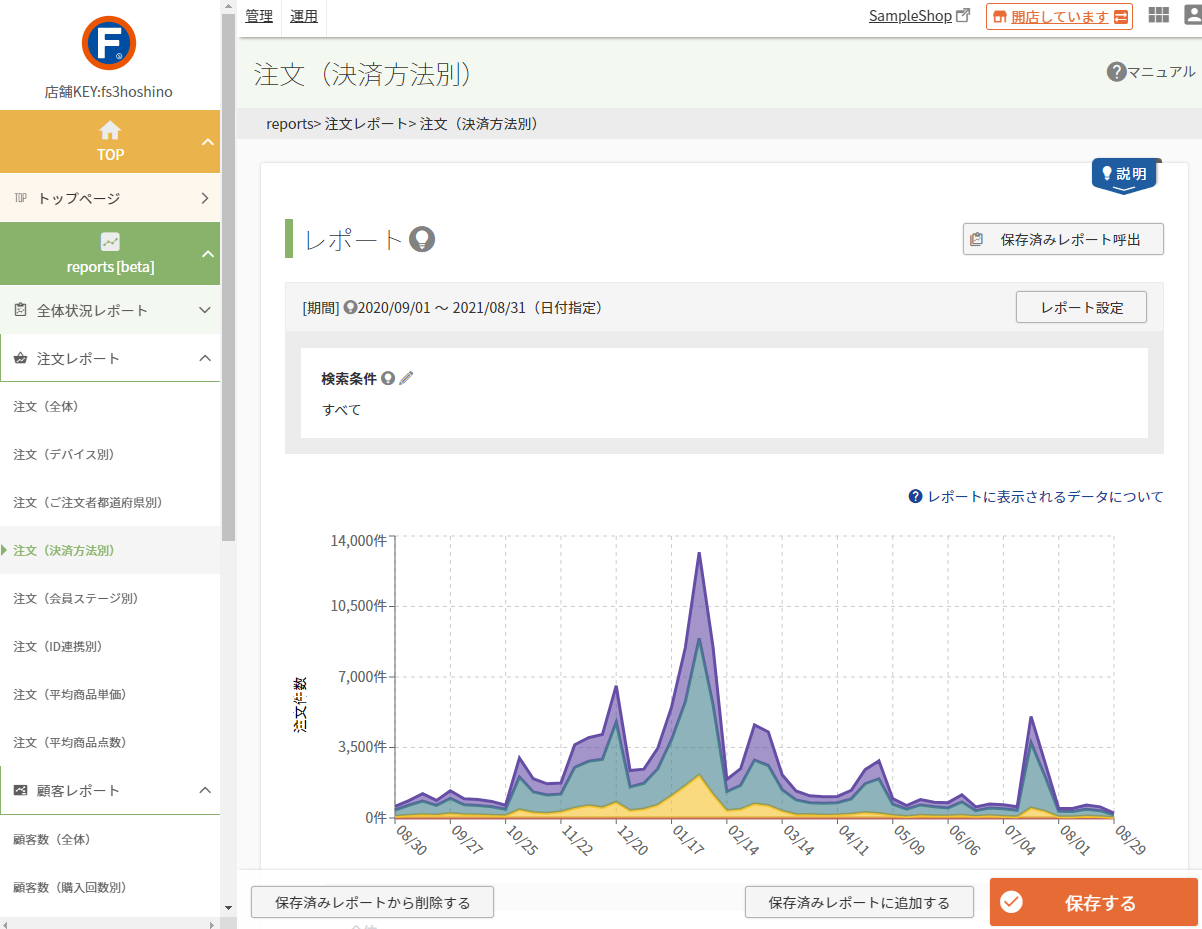
ECサイト注文の推移を決済方法(お支払い方法)別にみるレポートです。
どの決済で注文されたかを決済方法ごとに分けて見られます。
どの決済方法がよく利用されているかがわかります。
新しい決済手段を導入した場合、期間比較機能などを利用し、過去と比較することで、どのように変化したかを把握できます。
<目次>
「注文(決済方法別)」レポートの仕様
表示されるデータ指標
注文件数 / 注文金額 / 平均注文金額 / 注文件数の割合 / 注文金額の割合
- 各データのカウント方法(集計方法)については、基本的なデータ仕様についてをご覧ください。
- 「リピート期間(過去3年)」をベースにカウントし表示します。
- オプション契約していない決済サービスも[レポート設定]の選択肢に表示されます。
- オプション契約を解除した場合や、利用設定を一時的にOFFにしている場合でも、利用履歴があれば(データが蓄積されていれば)、レポートは表示されます。
- コマースクリエイター未利用時蓄積された決済オプションに関するデータで、コマースクリエイターでは利用不可・準備中の決済サービスは全て「その他」に含まれます。(例:Apple Payなど)
- 「決済不要」は、「その他」にカウントされます。
- 「NP後払い(CSV)」と「NP後払い(即時与信)」はともに「NP後払い」に合算して表示します。
- 「楽天ペイ(オンライン決済)」(※廃止予定)と「楽天ペイ(オンライン決済)V2」はともに「楽天ペイ」に合算して表示します。
- 決済代行会社をF-REGIからSBPSに切り替えた店舗については、双方を合算して表示します(クレジットカード・コンビニ支払い)。
- 選択肢や指標ラベルは、決済表示名で設定された名称が表示されます。(「NP後払い」は固定表示)
- 決済方法を変更した場合、変更が注文日当日の場合は、集計に反映されます。
翌日以降の場合は、反映されません(注文時の決済にて集計されます)。 - 会員・非会員 / 新規・リピートに分類してデータを確認できます。
詳細な分類方法については、会員・非会員・新規・リピートのカウントについてをご覧ください。 - 不明な用語がある場合は、「用語と定義」をご覧ください。
[レポート設定]について
![[レポート設定]モーダルボタン](/img/reports/reportSettingBtn.png)
[レポート設定]を押下すると、設定用のモーダルが開きます。
![[レポート設定]モーダル](/img/reports/ordersPaymentMethod-reportSetting.png)
「グラフの表示項目」、「表示するグラフの種類」、「レポートの表示期間」などを指定できます。
期間比較や他のデータとの相関関係をみる、「グラフの比較表示」設定などもあります。
[レポート設定]の使い方・項目の説明については以下をご覧ください。
- 選択可能な選択肢については、[レポート設定]項目一覧をご覧ください。
[検索条件]について
![[検索条件]モーダルボタン](/img/reports/searchconditionSettingBtn.png)
[検索条件]横の を押下すると、設定用のモーダルが開きます。
![[検索条件]モーダル](/img/reports/ordersOverall-searchcondition.png)
グラフや表に表示するデータをセグメントできます。
注文時の顧客属性などで絞込みを行えます。
各項目の詳細については、[検索条件]項目選択時に表示されるデータについてをご覧ください。
- 選択可能な選択肢については、レポート別[検索条件]の設定可能な項目一覧をご覧ください。
[検索条件]と[レポート設定]の違いと使い方については、[検索条件]と[レポート設定]の違いと関係性についてをご覧ください。
レポートの保存と削除について

[レポート共通]設定・操作メニューについてーレポートの保存と削除をご覧ください。
[データ出力する(CSV)]ボタン
![[データ出力する(CSV)]ボタン](/img/reports/csvBtn.png)
[データ出力する(CSV)]ボタンを押下すると、モーダルが開き、レポートデータをCSVでダウンロードできます。
<ダウンロードされる項目>
- 対象顧客
- 決済方法
- 注文件数
- 注文金額
- 平均注文金額
<データ抽出について>
- 「検索条件」を指定した場合は、設定した条件に従ったデータのみがダウンロードされます。
※「対象顧客」を選択していても「全体」と表示されますが、指定条件に従ったデータのみが出力されています。 - 「レポート設定」にて「対象顧客」を指定した場合は、指定された顧客ごとにデータが出力されます。
- 「レポート設定」にて「決済方法」を指定した場合は、指定された決済方法ごとにデータが出力されます。
- 「日別」「週別」「月別」のデータはダウンロードできません。各項目における、「表示期間」内のデータの合計が出力されます。
その他「レポートの共通設定項目」について
[レポート共通]設定・操作メニューについてをご覧ください。
「注文(決済方法別)」レポートの活用例
注文に利用されている決済種類の推移を確認する
例えば新しい決済手段を導入した際に、導入日の前後で「期間比較」を行うと、新しい決済手段への利用状況ばかりでなく、反比例するように利用数が減少する決済が確認できることもあります。
決済手数料や利用費の見直しが必要な場合には、決済手段の精査の参考値にしてください。
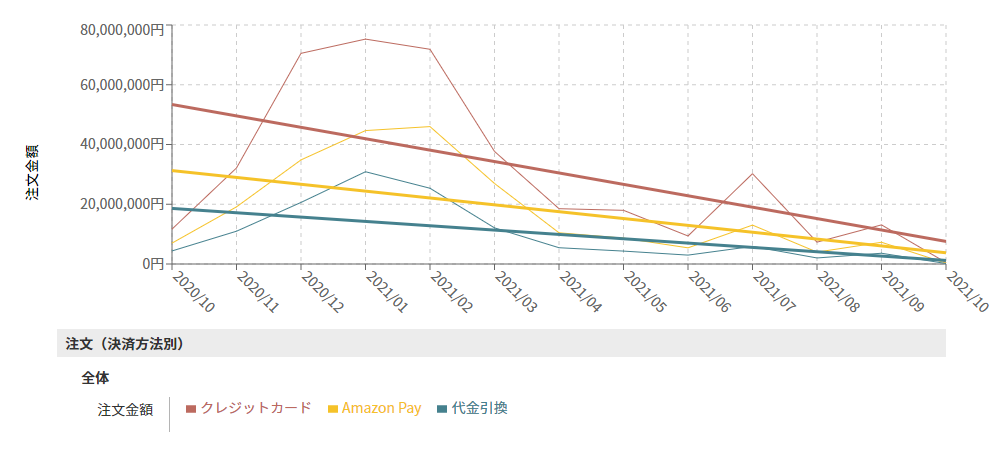
どの決済手段が注文を牽引しているかを確認する
同じレポートで、指標をかえて比較してみます。
決済手段ごと注文金額と平均注文金額の関係性(相関関係)を見ることで、どの決済手段を顧客へアピールすべきか、優先度や重要度を判断できます。
注文金額が多くないにもかかわらず、平均注文金額が多い決済手段がないかを確認し、販促施策の参考にしてください。
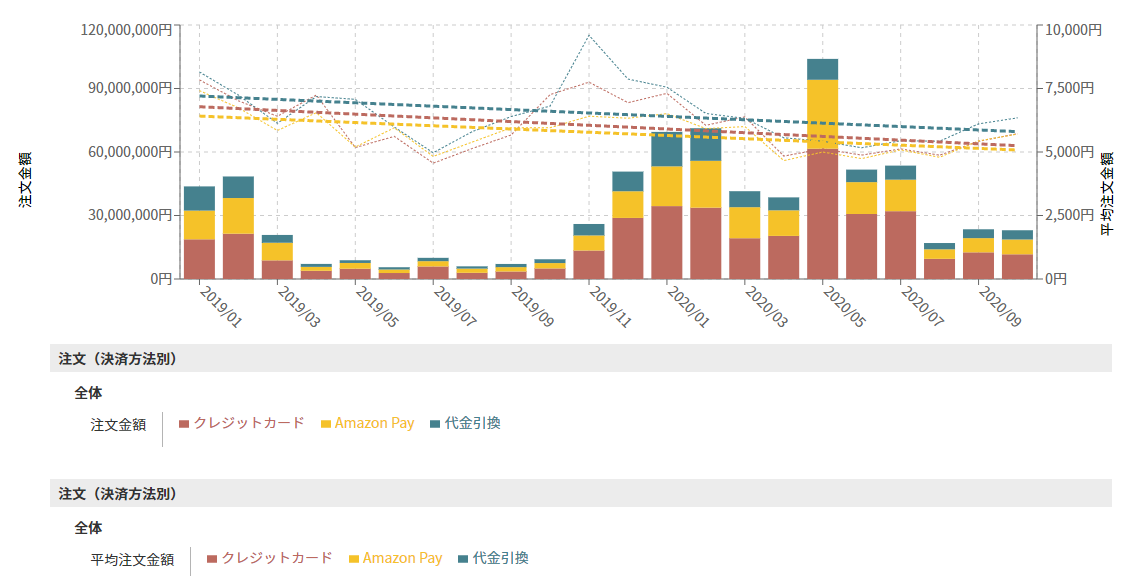
スマートフォン×会員が突出している。非会員の引き上げを要検討。
<使用機能>
- [レポート設定]> グラフの表示項目「注文金額」で利用決済を選択
![[レポート設定]> グラフの表示項目「注文金額」で利用決済を選択](/img/reports/ordersPaymentMethod-Towing.png)
- [レポート設定]> グラフの比較表示「指定のレポ―トと比較する」
「注文(決済方法別)」レポートの「平均注文金額」と比較表示する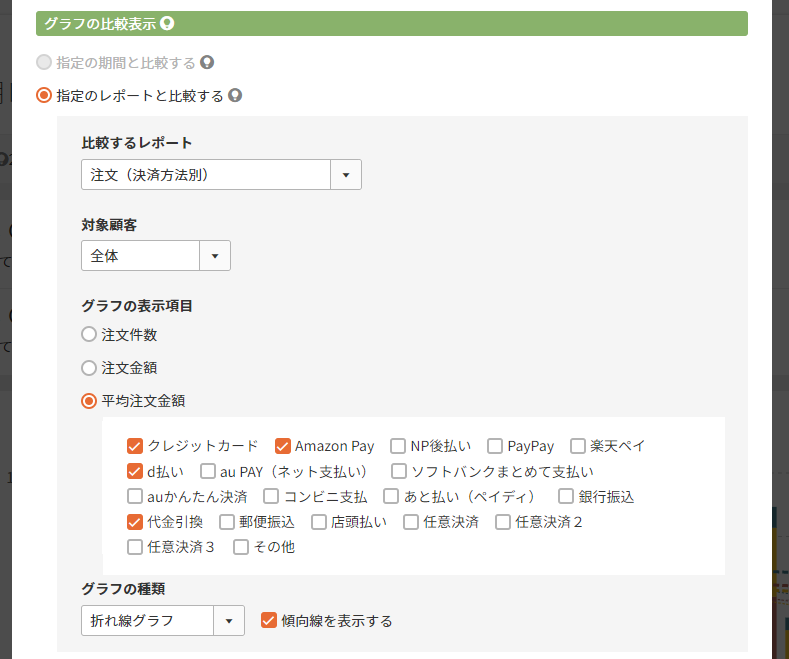
対象顧客を「会員」「非会員」「新規」「リピート」でさらに分析する
[レポート設定]や[検索条件]で対象顧客をセグメントし、いずれの対象顧客にむけた施策を強化すべきか、取り組むべき施策の優先順位をつけましょう。
「会員」と「非会員」ではよくつかわれる決済手段が異なることなどが見えてくれば、施策の参考になるでしょう。
[レポート設定]や[検索条件]で対象顧客をセグメントし、いずれの対象顧客にむけた施策を強化すべきか、取り組むべき施策の優先順位をつけましょう。
「会員」と「非会員」ではよくつかわれる決済手段が異なることなどが見えてくれば、施策の参考になるでしょう。
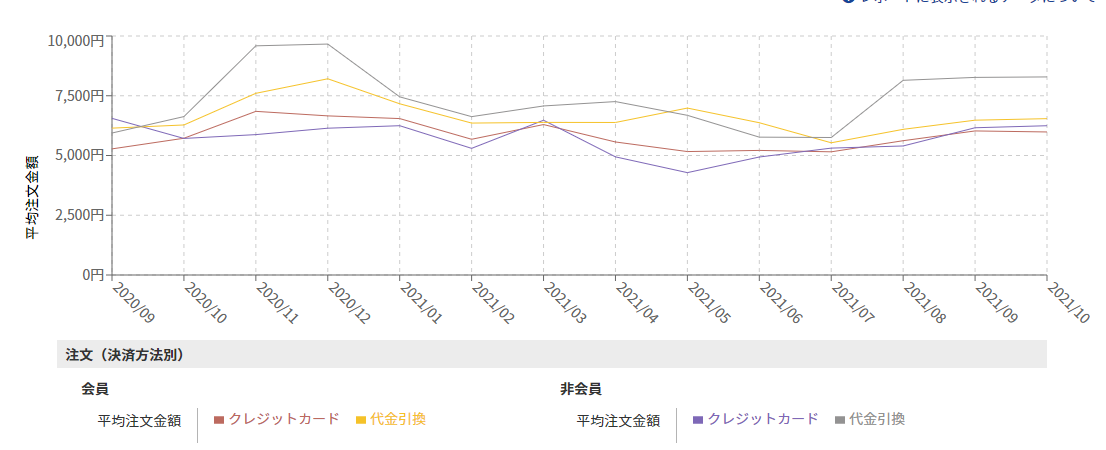
代金引換で決済する非会員を会員へ引き上げるための効果的な施策は何か
<使用機能>
深堀したい指標により、以下のように設定してください。
| 「会員・非会員」どちらか一方に絞りこむ場合 | [検索条件]> 対象顧客「会員」or「非会員」 |
|---|---|
| 「会員・非会員」に分けてデータを表示する場合 | [レポート設定]> 対象顧客「会員・非会員」 |
| 「新規・リピート」に分けてデータを表示する場合 | [レポート設定]> 対象顧客「新規・リピート」 |
| 「会員」のみを、「新規・リピート」に分けてデータを表示する場合 | [レポート設定]> 対象顧客「新規・リピート」/[検索条件] > 対象顧客「会員」 ※例えば、複数回購入している会員の推移を把握するのに有効 |
| 「非会員」のみを、「新規・リピート」に分けてデータを表示する場合 | [レポート設定]> 対象顧客「新規・リピート」/[検索条件] > 対象顧客「非会員」 ※例えば、会員登録をせずに、複数回購入している顧客の推移を把握するのに有効 |